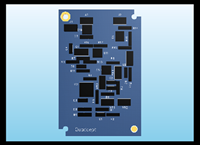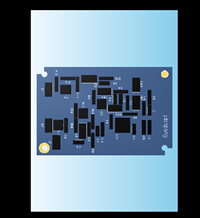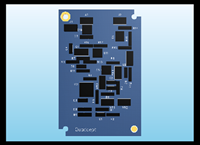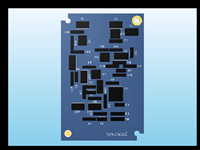«
文字の作図(PCB)
|
カットアウトの作図
»
プリント基板CAD : 作図
図の挿入
ドキュメント内に画像を挿入することができます。トレース時になどで使用します。

挿入できるデータの種類は
BMPファイル(*.bmp)
JPEGファイル(*.jpg;*jpeg)
PNGファイル(*.png)
GIFファイル(*.gif)
TIFFファイル(*.tiff;*.tif)
図の挿入を行うときの各種作業をご紹介します。
図の挿入メニューの選択方法
図の挿入方法
図の回転
図の反転
図の挿入モードを解除する
図が挿入される層は画面左下の「作業層」となります。
指定は層変更にて可能です。
図の挿入メニューの選択方法
【作図】→【図の挿入】を選択
その他、いろいろな実行方法があります。メニューの実行についてを参照してください。
図の挿入方法
図の挿入メニューを選択したあとに、
STEP1:図を選択
STEP2:配置したい場所でクリック
| 図の挿入方法 |
| 図の挿入方法をご紹介します。 |
|
|
|
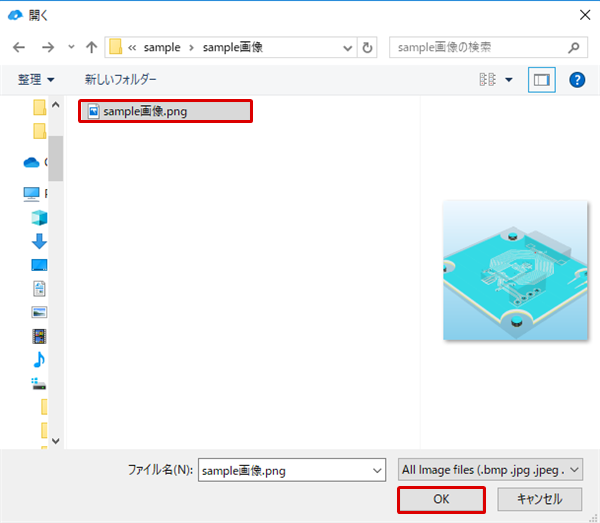 |
|
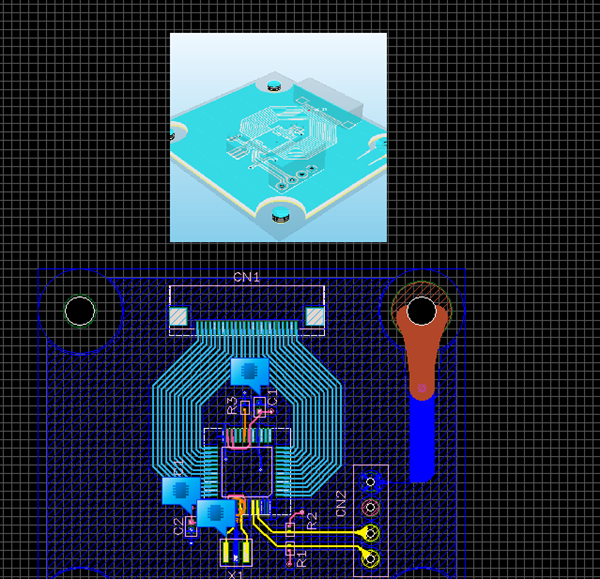 |
図の回転
図の挿入中に90度回転します。
回転には以下のような方法があります。
方法1:【右クリック】→【回転】を選択
方法2:【キーボード】→【R】を押下
回転例
| 回転前 | 回転後 |
|
|
|
回転は左90度回転になります。逆回転メニューもあります。
図の反転
図の挿入中に反転させます。
反転には以下のような方法があります。
方法1:【右クリック】→【反転】を選択
方法2:【キーボード】→【M】を押下
反転例
| 反転前 | 反転後 |
|
|
|
「反転」は左右反転になります。上下反転メニューもあります。
図の挿入モードを解除する
図の挿入モードを解除する方法は下記作業となります。
右クリック→【キャンセル】を選択
※キーボードの「Escape」を押下